Πώς να μετατρέψετε την εξίσωση στην εικόνα στο Word;
Ίσως χρειαστεί να μετατρέψουμε εξισώσεις σε έγγραφο λέξεων σε εικόνες για κάποιους λόγους. Και αυτό το σεμινάριο μιλά για τον τρόπο μετατροπής εξισώσεων σε εικόνες με λέξη.
Μετατρέψτε την εξίσωση σε εικόνα χρησιμοποιώντας το πλήκτρο Print Screen
Μετατρέψτε την εξίσωση σε εικόνα με Αποθήκευση ως ιστοσελίδα
Μετατρέψτε την εξίσωση σε εικόνα με ένα έγγραφο Save As Word 97-2003
Μετατρέψτε γρήγορα τις εξισώσεις σε εικόνα με το Kutools για Word
Μετατρέψτε την εξίσωση σε εικόνα χρησιμοποιώντας το πλήκτρο Print Screen
Το πλήκτρο Print Screen χρησιμοποιείται συνήθως για τη λήψη της οθόνης ως εικόνας και μπορούμε να μετατρέψουμε την εξίσωση στην εικόνα ως εξής.
1: Ανοίξτε το έγγραφο και εμφανίστε πλήρως την εξίσωση που θέλετε να μετατρέψετε σε εικόνα στην οθόνη.
2: Κάντε κλικ Αρχική > Όλα τα προγράμματα (Όλες οι εφαρμογές)> Αξεσουάρ παραθύρων > Εργαλείο αποκομμάτων. Δείτε το στιγμιότυπο οθόνης:

3: Τότε ανοίγει το παράθυρο του εργαλείου αποκοπής, κάντε κλικ στο κουμπί Νέο και καταγράψτε την εξίσωση που θα αποθηκεύσετε ως εικόνα.

4: Τώρα η επιλεγμένη εξίσωση εμφανίζεται στο παράθυρο Snipping Tool, κάντε κλικ Αρχεία > Αποθήκευση ως για να αποθηκεύσετε αυτό που τραβάτε ως εικόνα.

Προφανώς, θα χρειαστούν πάρα πολλά περίπλοκα βήματα για τη μετατροπή όλων των εξισώσεων σε εικόνες εάν ένα έγγραφο είναι πολύ μεγάλο με δεκάδες εξισώσεις.
Γρήγορη μετατροπή εξισώσεων σε εικόνα σε επιλεγμένο εύρος ή ολόκληρο το έγγραφο:
Η Μετατροπή εξισώσεων σε εικόνες χρησιμότητα του Kutools για το Word μπορεί να σας βοηθήσει να μετατρέψετε εύκολα εξισώσεις σε ένα εύρος ή εξισώσεις σε ολόκληρο το έγγραφο σε εικόνες ταυτόχρονα με την παρακάτω επίδειξη. Κατεβάστε και δοκιμάστε το τώρα! (60-Ημέρα δωρεάν διαδρομή)

Μετατρέψτε την εξίσωση σε εικόνα με την ιστοσελίδα Save As
Σε σύγκριση με τη χρήση του πλήκτρου Print Screen, η επιλογή Save As φαίνεται ότι μπορεί να το κάνει γρήγορα.
1: Κάντε κλικ Αρχεία > Αποθήκευση ως > Αναζήτηση.

2: Καθορίστε μια θέση για να αποθηκεύσετε αυτό το αρχείο, επιλέξτε ιστοσελίδα από το Αποθήκευση ως αναπτυσσόμενη λίστα τύπου και εισάγετε ένα όνομα αρχείου στο Όνομα αρχείου πλαίσιο και, τέλος, κάντε κλικ στο Αποθήκευση κουμπί. Δείτε το στιγμιότυπο οθόνης:

3: Μεταβείτε στη θέση όπου αποθηκεύετε αυτό το αρχείο και ανοίξτε το φάκελο και μπορείτε να δείτε ότι όλες οι εξισώσεις στο έγγραφο έχουν μετατραπεί σε εικόνες και αποθηκεύονται ως αρχείο εικόνας.

Μετατρέψτε την εξίσωση σε εικόνα με ένα έγγραφο Save As Word 97-2003
Διαφορετικά από την επιλογή Αποθήκευση ως ιστοσελίδα, η επιλογή Αποθήκευση ως Word 97-2003 Μετατρέπει απευθείας τις εξισώσεις σε εικόνες στο έγγραφο αλλά όχι στον νέο φάκελο.
1: Κάντε κλικ Αρχεία > Αποθήκευση ως > Αναζήτηση.

2: Καθορίστε μια θέση για να αποθηκεύσετε αυτό το αρχείο, επιλέξτε Έγγραφο Word 97-2003 από το αναπτυσσόμενο μενού Αποθήκευση ως τύπου και εισαγάγετε ένα όνομα αρχείου, κάντε κλικ στο κουμπί Αποθήκευση. Δείτε το στιγμιότυπο οθόνης:

3: Τότε α Έλεγχος συμβατότητας του Microsoft Word αναδυόμενο παράθυρο, κάντε κλικ στο ΣΥΝΕΧΕΙΑ κουμπί.

Σημείωση: Το αρχείο θα αποθηκευτεί ως η προηγούμενη έκδοση της μορφής εγγράφου του Word και ορισμένες δυνατότητες όπως το σχόλιο, οι υποσημειώσεις και οι υποσημειώσεις θα χαθούν κατά την αποθήκευση.
Μετατρέψτε εύκολα εξισώσεις σε εικόνα με το Kutools για Word
Χρησιμοποιώντας Kutools για το Word'S Μετατροπή εξίσωσης σε εικόνα Το βοηθητικό πρόγραμμα είναι ο πιο βολικός τρόπος για τη μετατροπή εξισώσεων σε μια περιοχή ή ολόκληρο το έγγραφο σε εικόνες στο Word. Μόνο ένα κλικ θα σας βοηθήσει να μετατρέψετε γρήγορα όλες τις εξισώσεις σε εικόνες του εγγράφου λέξεων.
Kutools για το Word : Με περισσότερα από 100+ εύχρηστα πρόσθετα Word, δωρεάν δοκιμή χωρίς περιορισμό 60 ημέρες.
Μετατροπή όλων των επιλεγμένων εξισώσεων σε εικόνες στο έγγραφο:
1. Επιλέξτε τις εξισώσεις ή το εύρος περιέχει εξισώσεις που θα μετατρέψετε σε εικόνες και, στη συνέχεια, εφαρμόστε αυτό το βοηθητικό πρόγραμμα κάνοντας κλικ Kutools > Μετατρέπω > Μετατροπή εξισώσεων σε εικόνες. Δείτε το στιγμιότυπο οθόνης:

Στη συνέχεια, όλες οι εξισώσεις στο επιλεγμένο εύρος μετατρέπονται σε εικόνες αμέσως.
Μετατροπή όλων των εξισώσεων σε εικόνες σε ολόκληρο το έγγραφο:
1. Απλώς εφαρμόστε το βοηθητικό πρόγραμμα κάνοντας κλικ Kutools > Περισσότερα > Μετατροπή εξίσωσης σε εικόνα.
2. Στο άνοιγμα Εξισώσεις , κάντε κλικ στο Ναι κουμπί.

Τότε άλλο Εξισώσεις εμφανίζεται ένα παράθυρο διαλόγου για να σας πει πόσες εξισώσεις μετατρέπονται επιτυχώς σε εικόνες, κάντε κλικ στο OK κουμπί. Δείτε το στιγμιότυπο οθόνης:

Στη συνέχεια, όλες οι εξισώσεις στο έγγραφο μετατρέπονται σε εικόνες αμέσως όπως φαίνεται στο παρακάτω στιγμιότυπο οθόνης.
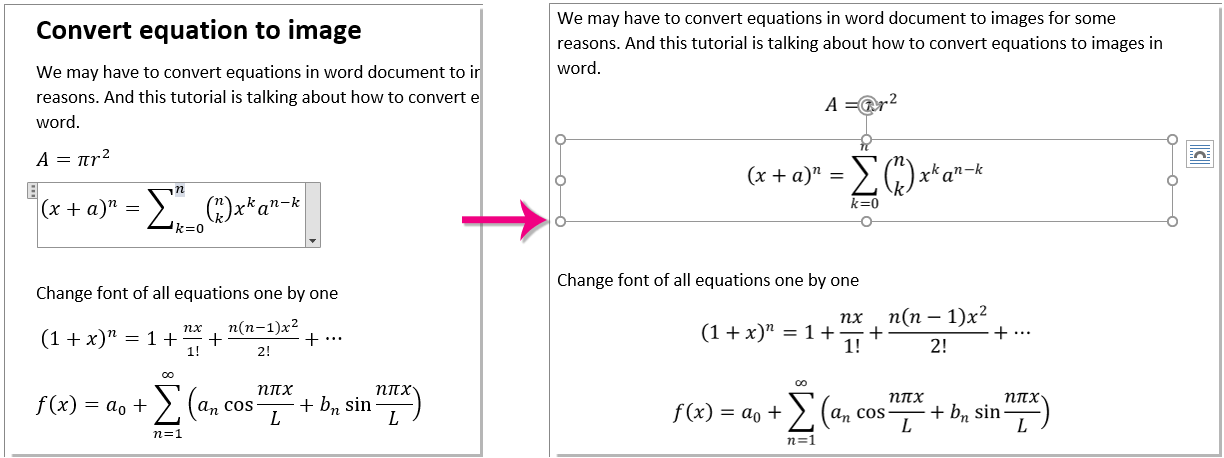
Notes:
1. Η μέθοδος υποστηρίζει τη λειτουργία αναίρεσης. Μπορείτε επίσης να μετατρέψετε την εικόνα σε εξίσωση χρησιμοποιώντας το Εικόνα στην εξίσωση χρησιμότητα του Kutools για το Word. Αλλά Εικόνα στην εξίσωση είναι διαθέσιμο μόνο για τις εικόνες που μετατρέπονται από τις εξισώσεις χρησιμοποιώντας Εξίσωση με εικόνα χαρακτηριστικό του Kutools για το Word.
2. Αυτή η συνάρτηση δεν μπορεί να εφαρμοστεί στο Word 2013.
Εάν θέλετε να δοκιμάσετε δωρεάν αυτό το βοηθητικό πρόγραμμα, μεταβείτε στη διεύθυνση δωρεάν λήψη του λογισμικού πρώτα και μετά πηγαίνετε για να εφαρμόσετε τη λειτουργία σύμφωνα με τα παραπάνω βήματα.
Επίδειξη: Μετατρέψτε γρήγορα τις εξισώσεις σε εικόνα με το Kutools for Word
Τα καλύτερα εργαλεία παραγωγικότητας γραφείου
Kutools για το Word - Βελτιώστε την εμπειρία σας στο Word με το Over 100 Αξιοσημείωτα χαρακτηριστικά!
🤖 Kutools AI Assistant: Μεταμορφώστε το γραπτό σας με AI - Δημιουργία Περιεχομένου / Ξαναγράψτε το κείμενο / Συνοψίστε τα έγγραφα / Ζητήστε πληροφορίες με βάση το Έγγραφο, όλα μέσα στο Word
📘 Κυριαρχία εγγράφων: Διαίρεση σελίδων / Συγχώνευση εγγράφων / Εξαγωγή επιλογής σε διάφορες μορφές (PDF/TXT/DOC/HTML...) / Μαζική μετατροπή σε PDF / Εξαγωγή σελίδων ως εικόνες / Εκτύπωση πολλών αρχείων ταυτόχρονα...
✏ Επεξεργασία Περιεχομένων: Μαζική εύρεση και αντικατάσταση σε πολλά αρχεία / Αλλαγή μεγέθους όλων των εικόνων / Μεταφορά σειρών και στηλών πίνακα / Μετατροπή πίνακα σε κείμενο...
🧹 Καθαρισμός χωρίς κόπο: Σαρώστε μακριά Επιπλέον χώροι / Διακοπές ενότητας / Όλες οι κεφαλίδες / Κουτιά κειμένου / Υπερ-συνδέσεις / Για περισσότερα εργαλεία αφαίρεσης, κατευθυνθείτε στο δικό μας Κατάργηση ομάδας...
➕ Δημιουργικά ένθετα: Εισάγετε Χιλιάδες Διαχωριστές / Πλαίσια ελέγχου / Κουμπιά ραδιοφώνου / QR Code / barcode / Διαγώνιος γραμμικός πίνακας / Λεζάντα εξίσωσης / Λεζάντα εικόνας / Λεζάντα πίνακα / Πολλαπλές εικόνες / Ανακαλύψτε περισσότερα στο Εισαγωγή ομάδας...
🔍 Επιλογές Ακρίβειας: Επισήμανση συγκεκριμένες σελίδες / πίνακες / σχήματα / επικεφαλίδες παραγράφους / Βελτιώστε την πλοήγηση με περισσότερο Επιλέξτε χαρακτηριστικά...
⭐ Βελτιώσεις αστεριών: Πλοηγηθείτε γρήγορα σε οποιαδήποτε τοποθεσία / αυτόματη εισαγωγή επαναλαμβανόμενου κειμένου / εναλλαγή μεταξύ των παραθύρων εγγράφων / 11 Εργαλεία μετατροπής...
